
「Notionアプリ」とは?個人起業家が知りたい基本とメリットをやさしく解説!
個人起業家にとってのメリット

個人起業家さんにとって、効率的な業務管理と情報整理は成功のカギとなるよ。
限られたエネルギーの中で多くのタスクをこなす必要があるため、適切なツールの選択が重要だよ。
Notionアプリは、そんな個人起業家さんにとって有用なオールインワンのワークスペースを提供しているよ。
このツールを活用することで、情報を一元管理し、業務の効率化を図り、コストを削減することが可能になるんだ。ここでは、Notionがどのように個人起業家さんのビジネスに役立つのか、その具体的なメリットをくわしく見ていこう。
情報を一元管理
Notionを使用することで、ビジネスに関するあらゆる情報を一箇所で管理できるんだ。
・アイデア
・計画
・お客さま情報
・財務データなど
すべての情報を整理し、必要なときにすぐにアクセスできるよ。
業務の効率化
業務の効率を大幅に向上させ、より多くの時間を重要なタスクに集中できるようになるよ。
・情報の一元管理
プロジェクト、タスク、お客さま情報などを一つのプラットフォームで管理でき、必要な情報にすぐにアクセスできる。
・カスタマイズ可能なワークスペース
自分のニーズに合わせてページやデータベースを自由にカスタマイズできるため、仕事の手順に最適な環境を構築できる。
・リアルタイムコラボレーション
チームメンバーとリアルタイムで情報を共有し、共同作業がスムーズに行える。
・自動化とテンプレート利用
定型業務をテンプレート化することで、作業の繰り返しを減らし、時間を節約できる。
コスト削減
以下の要素により、Notionはコストを抑えながら業務を効率的に進めるための強力な選択肢となるよ。
・統合ツール
Notionは、ドキュメント作成、タスク管理、プロジェクト管理、データベース機能などを一つのプラットフォームで提供しているため、複数のツールを使用する必要がなくなり、ソフトウェアのライセンス費用や管理コストを削減できる。
・フリープランの利用
個人利用の場合、Notionは無料プランを提供しており、基本的な機能をコストゼロで活用できるため、初期投資を抑えつつ、業務を効率化することが可能。
・時間の節約
テンプレートやカスタマイズ機能を活用することで、業務プロセスの効率化が図れるため、時間を節約し、コストを削減できる。
・リモートワークの支援
Notionのオンラインプラットフォームは、リモートワークを支援し、オフィススペースや交通費などのコストを削減することができる。
年商3000万円にするアイディアは「伝承者制度に変えること」!⬇️⬇️⬇️

Notionの基本的な使い方
Notionは、その柔軟性と多機能性で人気のツールだけれど、基本の使い方を押さえるだけで、日々の業務がぐっと効率的になるよ。
この章では、まず「ページの作成」について、そして、Notionならではの「テンプレートの活用」方法についても紹介するね。これらの基本操作をマスターすることで、Notionをより快適に使い始めることができるよ。
ページの作成
Notionの基本となるのがページの作成。
以下のポイントを押さえると、効率的にページを作成できるよ!
・新規ページの追加
左サイドバーの「+」ボタンをクリックするか、既存のページ内で「/page」と入力すると、新しいページを追加できる。
・ページタイトルの設定
ページ上部にタイトルを入力し、内容を簡潔に表現する。
・ページアイコンの追加
タイトルの左側にある空白をクリックすると、絵文字やアイコンを追加でき、視覚的な識別がしやすくなる。
・カバー画像の設定
ページ上部に「Add cover」をクリックすると、カバー画像を追加でき、ページの見た目を向上させる。
・サブページの作成
ページ内で「/page」と入力すると、階層構造を持つサブページを作成でき情報を体系的に整理できる。
・テンプレートの活用
「Templates」から目的に合ったテンプレートを選択すると、すぐに使える構造化されたページを作成できる。
これらの基本操作を習得することで、Notionでの効率的な情報管理の第一歩を踏み出すことができるよ。
テンプレートの活用
Notionのテンプレート機能を活用することで、個人起業家は業務を効率的に進めることができ、必要な情報を迅速に整理することができるんだ。
Notionには多数のテンプレートが用意されているよ。
「Templates」セクションから目的に合ったテンプレートを選択して、カスタマイズして使用することで、効率的に作業を進められるよ。
以下のポイントでその活用方法を説明するね。
・テンプレートとは
テンプレートは、あらかじめ設定されたページやデータベースの雛形で、メモやタスク管理、プロジェクトの進行などを簡単に始めるためのもの。
ゼロから作成する手間を省ける。
・テンプレートの検索と利用
Notionのテンプレートギャラリーには、さまざまなカテゴリのテンプレートが用意されており、サイドバーの「テンプレート」をクリックし、目的に合ったものを選択して「テンプレートを入手」をクリックするだけで、すぐに使用を開始できる。
・カスタマイズ
取得したテンプレートは、自分のニーズに合わせて自由にカスタマイズ可能。
必要な情報を追加したり、レイアウトを変更したりすることで、より使いやすいページに仕上げられる。
・多様な用途
テンプレートは、タスク管理、プロジェクト計画、日報、お客さま管理など、さまざまな業務に活用できる。特に、特定の業務フローに沿ったテンプレートを利用することで、業務の効率が向上する。
・自作テンプレートの作成
自分で作成したページをテンプレートとして保存し、他のプロジェクトやチームメンバーと共有することもできるため、チーム全体での作業効率を高めることができる。
Notion AIは
特にタスク管理やドキュメント作成に強く、ビジネスの効率化に特化しているよ!⬇️⬇️⬇️

Notionアプリならではの便利機能

以下にいくつかの特徴的な機能を紹介するね。
1. オフラインモード
Notionアプリはインターネット接続がなくても使用できるオフラインモードを提供しているよ。これによって、どこでも作業を続けることができるんだ。
2. モバイルウィジェット
スマートフォンのホーム画面にウィジェットを追加することで、Notionのページやタスクにすばやくアクセスできるよ。
※ウィジェットは、スマートフォンやパソコンのホーム画面に表示される小さなアプリ。アプリを開かずに、スマートフォンのホーム画面から直接Notionのページにアクセスすることができるよ。
3. プッシュ通知
タスクの締め切りやリマインダーをプッシュ通知で受け取ることができ、重要な情報を見逃さないようにできるよ。
4. カメラ統合
アプリ内で直接写真を撮影して、ノートやドキュメントにすぐに追加することができるよ。
これらの機能を活用することで、Notionアプリはさらに便利に使うことができるんだ。
参考:なるほどNotion
Notionアプリで「モバイルウィジェット」を使う
Notionアプリではモバイルウィジェットを使うことができるよ。
これで、スマートフォンのホーム画面から直接Notionのページにアクセスすることができるよ。
《iPhoneの場合》
1. ホーム画面を長押しして、左上の「+」ボタンをタップする。
2. ウィジェット検索で「Notion」を検索し、選択する。
3. 追加したいウィジェットを選び、「ウィジェットを追加」をタップする。
4. ウィジェットを長押しして「ウィジェットを編集」を選び、表示させたいページを選択しする。
《Androidの場合》
1. ホーム画面を長押しして、メニューから「ウィジェット」を選択する。
2. Notionのウィジェットを選び、ホーム画面にドラッグする。
3. ウィジェットをタップして、表示させたいページを選択する。
これで、よく使うページにすばやくアクセスできるようになるよ。
ぜひ試してみてね!
Notionの便利機能

Notionには、日々の作業をもっと便利にするさまざまな機能が揃っているよ。
これから紹介するのは、テーブルやボードビュー、カレンダー機能、Webクリッパーなど、作業の効率化に役立つ便利なツールたち。これらをうまく活用することで、情報整理やプロジェクト管理がさらにスムーズになるよ。
テーブル機能
データを表形式で管理できるテーブル機能は、情報の整理や分析に役立つよ。
フィルターやソート機能を使用して、必要な情報を素早く見つけることができるよ。
その特徴と活用方法はこちら⬇️⬇️⬇️
◇2種類のテーブル◇
1)データベースのテーブルビュー:高機能で柔軟性が高い
2)シンプルテーブル:基本的な表形式で簡単に作成可能
◇データベースのテーブルビュー◇
・各行が独立したページとして機能し、詳細情報を追加可能
・プロパティを使用してデータを分類・整理
・フィルター、ソート、グループ化機能で情報を柔軟に表示
◇活用例◇
・プロジェクト管理:タスク、進捗状況、担当者を一覧表示
・お客さま管理:お客さま情報、対応履歴、商談状況を整理
・在庫管理:商品情報、在庫数、発注状況を管理
◇高度な機能◇
・リレーション:異なるデータベース間で情報を関連付ける
・ロールアップ:関連データベースから情報を集計・表示
テーブル機能を活用することで、個人起業家は業務データを効率的に管理し、情報の可視化と意思決定の迅速化を図ることができるよ。
ボードビュー
ボードビューは、タスクをカード形式で表示して、進捗状況を一目で把握できる操作画面だよ。各カードは個別のタスクやアイテムを表し、ドラッグ&ドロップで簡単にタスクを移動できるんだ。
以下にその特徴と活用方法をまとめたよ。
◇主な特徴◇
・カスタムステータス
各カードにステータスを設定でき、「未着手」「進行中」「完了」などのカスタムステータスを作成できる。
・フィルターとソート
特定の条件にもとづいてカードをフィルタリングしたり、並べ替えたりすることができ、必要な情報を迅速に見つけられる。
・詳細情報の表示
各カードをクリックすると、詳細情報や関連するタスクを確認できるため、コンテキストを失わずに作業が進められる。
◇活用例◇
・タスク管理
プロジェクトのタスクをボードビューで管理し、進捗を視覚化することで、チーム全体の作業状況を把握。
・プロジェクトのステータス管理
プロジェクトの各フェーズをボード上で管理し、進捗を簡単に更新。
・アイデアの整理
新しいアイデアや提案をカードとして追加し、優先順位をつけて管理。
ボードビューを活用することで、個人起業家さんはタスクやプロジェクトの進行状況を視覚的に把握し、効率的に業務を管理することができるんだ。業務の透明性が向上するよ。
カレンダー機能
カレンダービューを使用すると、スケジュールやイベントを日付ベースで管理できるんだ。タスクやプロジェクトの期限を視覚的に把握することができるよ。
・スケジュールの視覚化
カレンダー上にタスクやイベントを表示することで、全体のスケジュールを一目で把握できるため、重要な日程を見逃すことが少なくなる。
・ドキュメントとのリンク
作成したドキュメントや議事録をカレンダーの特定の日時に関連付けることができ、必要な情報をすぐに確認できる。別のツールを使わずに情報を整理できる。
・ガントチャート機能
タイムラインビューを利用して、ガントチャートを作成することができる。
プロジェクトの進行状況を視覚的に管理して、各タスクの期限や依存関係を把握するのに役立つ。
・外部ツールとの連携
Googleカレンダーなどの外部カレンダーツールと連携することで、他のアプリケーションで管理しているスケジュールとも統合できる。業務全体の効率が向上する。
・モバイル対応
モバイルデバイスでもカレンダー機能を利用できるため、外出先でもスケジュールを確認しやすく、リアルタイムでの更新が可能。
このように、Notionのカレンダー機能を活用することで、個人起業家さんはスケジュール管理を効率化し、業務の透明性を高めることができるよ。
Notionカレンダーはスケジュール管理だけじゃなく
タスク管理やメモの一元化もできるんだ。
すべてが連携して動くから、もうあちこちアプリを切り替える必要がなくなるよ!⬇️⬇️⬇️

Webクリッパー
NotionのWebクリッパーは、気になったWebページを簡単にNotionのデータベースに保存できるブラウザ拡張機能。アイデアやリサーチ結果を効率的に収集・整理できるよ。
Webクリッパーは、Google Chrome、Firefox、Safariなどの主要なブラウザに対応しており、Webページを直接Notionにクリップできるんだ。
以下にその特徴を紹介するね。
◇主な特徴◇
・簡単な保存
Webページをクリップする際、ブラウザのアイコンをクリックし、保存先のNotionページを選択するだけで、情報を簡単に保存できる。
・メモ機能
保存したページにメモを追加したり、タグ付けを行ったりすることで、情報を整理しやすくなる。
・クラウドアクセス
保存したコンテンツはNotionのクラウドデータベースに格納され、PCやスマホからいつでもアクセス可能。
◇メリット◇
・クリップしたWebページが消えても、Notion内にコンテンツが残るため、情報の喪失を防げる。
・ブックマークと整理した情報を同じ場所で管理でき、効率的な情報収集が可能。
・ブラウザを切り替えることなく、Notion内で情報を共有できる。
◇デメリット◇
・クリップする際に、ブラウザのアイコンをクリックする必要があり、ワンタッチではないため手間がかかることがある。
・各ブラウザごとにインストールが必要で、Webページによってはクリップに失敗することもある。
このように、NotionのWebクリッパーを活用することで、情報の収集と整理が効率化され、個人起業家さんにとっても とても便利なツールとなるよ。
Notionは元々とっても便利なアプリだけど
Webクリッパーは専用のブラウザ拡張機能だよ!⬇️⬇️⬇️

Notionの料金プラン

Notionには、無料プランと有料プランがあり、個人利用の場合、基本的な機能は無料で利用できるよ。
チーム利用や高度な機能が必要な場合は、有料プランを選択することになるよ。
Notionの料金プランをわかりやすく表にまとめたよ。
| プラン名 | 月額料金(USD) | 年額料金(USD) | 主な機能 |
|---|---|---|---|
| フリープラン | 無料 | 無料 | 基本的な機能が利用可能 個人利用に最適 ファイルアップロードは最大5MBまで。 |
| プラスプラン | $10/月 | $96 ($8/月) | 無制限のブロック、30日間のページ履歴 |
| ビジネスプラン | $18/月 | $180 ($15/月) | 無制限のファイルアップロード、90日間のページ履歴、SAML SSO |
| エンタープライズプラン | 要問い合わせ | 要問い合わせ | 高度なセキュリティ設定、専任のサポートが提供される法人向けプラン。 全ての機能が無制限で利用可能。 |
| Notion AI | $10/月 | $96 ($8/月) | AI機能を追加するオプション |
料金プランの詳細
・フリープラン: 無料で利用でき、基本的な機能をすべて使用可能です。個人利用には十分な機能が揃っている。
・プラスプラン: 月額$10または年額$96で、無制限のブロックや30日間のページ履歴が利用できる。チームでの利用に適している。
・ビジネスプラン: 月額$18または年額$180で、無制限のファイルアップロードや90日間のページ履歴、シングルサインオン機能が含まれている。ビジネス用途に最適。
・エンタープライズプラン: 料金は要問い合わせで、特別なセキュリティ機能や専任のサポートが提供される。大規模な組織向け。
・Notion AI: 各プランに追加可能なAI機能で、月額$10または年額$96で利用できる。
個人起業家向けのおすすめプラン
個人起業家の多くは、無料プランで十分な機能を利用できるよ。
ただし、高度なコラボレーション機能や大容量のファイル添付が必要な場合は、プラスプランがおすすめだよ。
プラスプランは、月払いで$10、年払いで$8と手頃な価格であり、以下の点で個人起業家さんに適しているよ。
・無制限のブロック使用:情報を制限なく保存できるため、プロジェクトやタスク管理に便利。
・ファイルアップロードが無制限:ドキュメントや画像、動画などを容量を気にせずアップロード可能。
・ゲスト招待数の増加:100名までゲストを招待できるので、外部のクライアントやパートナーと効率的にコラボレーションが可能。
このプランは、情報の一元管理とコラボレーション機能が充実しているため、ビジネスをスムーズに進めたい個人起業家さんにとって最適な選択肢だよ。
Perplexity AIは、AIを使った高度な検索や情報の要約が得意なツール。
特に複雑な情報を簡単に整理してくれるから、個人起業家さんにもとても役立つよ!⬇️⬇️⬇️
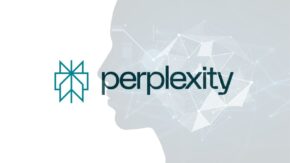
Notionを使う際の注意点

Notionは便利なツールだけれど、使いこなすためにはいくつかの注意点を押さえておくことが大切だよ。
たとえば、データのバックアップやセキュリティ設定をしっかり行うことで、情報を安全に管理できるんだ。また、共有設定を適切に見直すことで、必要な人だけにアクセス権を与えることが可能だよ。
これらのポイントを確認しながら、Notionを安心して使っていこう。
セキュリティ設定
パスワードの強化
Notionを使う際には、強力なパスワードを設定することが基本だよ。
推測されにくい複雑なパスワードを使用し、定期的に変更するようにしよう。
また、二段階認証を設定することで、アカウントのセキュリティをさらに強化できるよ。
データのバックアップ
Notionはクラウドサービスですが、重要なデータは定期的にバックアップを取ることをおすすめするよ。Notionの有料プランでは、ワークスペース全体のエクスポート機能が利用できるよ。
共有設定の確認
Notionのページやデータベースを共有する際には、誰とどの範囲まで共有するかを慎重に設定する必要があるよ。
特に、外部のクライアントやパートナーと共有する場合には、編集権限や閲覧権限を適切に管理して、不必要なアクセスを防ぐようにしよう。
アクセス履歴の確認
Notionのビジネスプラン以上では、ページのアクセス履歴や変更履歴を確認する機能が利用可能だよ。これを活用して、誰がいつどのような操作を行ったのかを定期的にチェックして、不審な活動がないかを確認しよう。
これらの設定を行うことで、Notionを安心して活用することができるよ。セキュリティ意識を持って使用し、大切な情報を守っておこう。
SEO対策ってしってるかな?
なぜSEO対策でお客さまと出会えるようになるのか解説しているよ!⬇️⬇️⬇️

Notionの代替ツールとの比較

Notionは多機能で便利なツールだけれど、用途やニーズに応じて他にも検討すべき選択肢があるよ。
それぞれのツールには独自の強みがあり、どのツールが自分の業務スタイルに合うかを見極めることが重要だよ。この章では、Notionが他のツールとどのように異なるのか、それぞれの特徴を理解していこう。
Evernoteとの違い
NotionとEvernoteはどちらも情報管理に役立つツールですが、それぞれに異なる特徴があるんだ。
Notionはドキュメント作成、タスク管理、データベース機能などを一つのプラットフォームで提供するオールインワンツール。一方、Evernoteはメモやノートの管理に特化しており、簡単に情報をキャプチャし整理するのに適しているよ。
Notionは自由度の高いレイアウトやカスタマイズが可能で、複数のタスクを視覚的に管理できるけれど、Evernoteは直感的でシンプルなメモ作成が得意で、主にテキストや画像を使った情報の保存に強みがあるよ。
どちらを選ぶかは、必要とする機能や使い方次第。シンプルなメモ管理を重視するならEvernote、より多機能で柔軟な管理を求めるならNotionが向いているよ。
NotionAIとは、Notionが提供する人工知能機能の一つ。
文章の自動生成や要約、翻訳、感情分析などができ、
ブログ記事の専門度を高めたり、素早く記事を書くことができるよ!⬇️⬇️⬇️

NotionAIって いろいろ出来るんすね!
ボクもお試しから始めてみるっす!
まとめ


Notionは、個人起業家さんにとって とても有用なツールだよ。
「情報の一元管理」「業務効率化」「コスト削減」などのメリットがあり、ビジネスの成長をサポートしてくれるんだ。基本的な使い方を理解して、徐々に高度な機能を活用していくことで、Notionの真価を発揮できるんだ。
ただし、データのバックアップや共有設定には注意が必要だよ。
Notionを活用することで、本業に集中する時間を増やし、より大切なことに力を注げるようになるよ。
Chromeの拡張機能で仕事の効率が上がるって本当?
特に効率化に役立つおすすめの拡張機能11個をピックアップして紹介しているよ!⬇️⬇️⬇️






